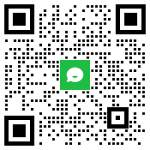凭证录入功能为用户提供了一个仿真的凭证录入环境,系统为您提供许多功能操作以方便您高效快捷地输入记账凭证。
一、案例说明
首先我们通过下面这个案例来了解一下输入一张凭证的过程:
案例:2013年01月01日通过招商银行高新园支行美元账户收到“友商网”应收货款1000美金(即6200人民币)。
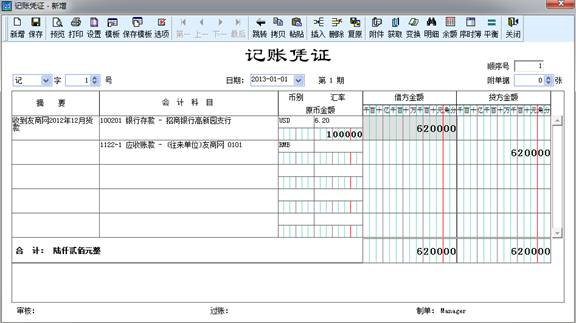
1、在“会计之家”主界面“账务处理”模块中,单击〈凭证录入〉按钮,系统进入凭证录入窗口。
2、顺序号:系统预设,自动往下顺延,不必手工录入。
3、日期:可手工直接录入,或者点击下拉箭头弹出日历进行选择。需要注意的是凭证日期一定大于等于系统当前期间,如果小于当前期间,系统不允许保存凭证。我们选取日期为2013.1.1
4、凭证字:通过下拉菜单进行选取。通过银行收到货款,我们选取“记”字。
5、凭证号:系统自动弹出当前凭证字最大凭证号+1,可手工修改。
6、附单据张数:手工录入,也可通过上下箭头进行修改。
7、摘要:可手工输入,也可通过F7从摘要库中提取,在F7调出界面中我们也可以对摘要库进行维护,增加相应的摘要类别,输入具体的摘要。我们手工输入“收到货款”。
8、录入借方会计科目:会计科目的录入,有3种方式,第一,输入科目代码回车,系统自动弹出科目名称;还可输入科目的助记码,如“应收账款”科目的助记码设置为YSZK,回车,系统自动弹出科目代码及科目名称;另外还可通过F7或上方的获取按钮进行获取。我们手工录入100201回车,由于该科目核算外币,因此系统自动切换到外币录入界面。
9、录入核算项目:通过F7或菜单上的“获取”按钮进行选取,我们选择“金蝶网”。
10、输入借方金额:输入相应的金额,系统自动根据金额和汇率计算出本位币的金额,此金额的借贷方向可通过空格键进行相应的切换。如果您想录入一个负数的金额,那么在录入完正数后按负号即可。我们输入1000,系统自动计算得出6200。
11、录入贷方科目:与8中的操作方式相同,我们用F7选择“应收账款1122”,由于“应收账款”科目下挂了核算项目并进行了往来核算所以还要输入核算项目。
12、币别:系统自动弹出该科目核算的币别,这里该科目核算的是美元。
13、汇率:当期的期初汇率,在此可以修改。我们使用系统默认的汇率6.2。
15、输入贷方金额:手工录入人民币6200。
16、保存:输入完凭证点击左上方的“保存”按钮即保存了这张凭证。
二、凭证录入工具条描述
为了在记账凭证录入窗口中快捷有效地录入记账凭证,系统在工具条中提供了“新增”、“保存凭证”、“复原”、 “打印预览”、“打印”、“打印设置”、“模版”、“选项”、“记录移动”、“跳转”、“拷贝”、“粘贴”、“插入”、“删除”、“附件”、“变换”、“明细账”、“科目余额”、“序时簿”、“计算器”、“自动平衡”、“关闭”等功能操作。
1、“新增”
用于打开一张空白凭证录入界面,让用户进行凭证制作。
2、“保存凭证”
用于将已录制好的凭证存入磁盘,在保存之前,系统会首先对凭证的合法性进行检查,要检查凭证借贷是否平衡,科目代码是否存在,是否最明细科目,以及记账日期是否符合要求等。
3、“复原”
用于恢复本张记账凭证修改之前的状态。执行此功能后,本次修改的内容无效。
4、 “打印预览”
将记账凭证录入窗口按照打印出来的样式在屏幕上显示出来,以便调整打印输出的凭证样式。
5、“打印”
将本次录入的记账凭证按照设定的格式从打印机打印出来。
6、“打印设置”
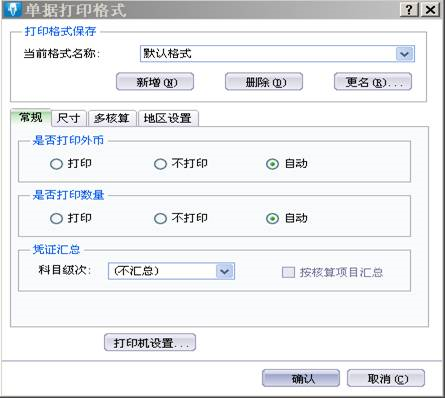
设置记账凭证的打印格式,点击“打印设置”后系统弹出如上图所示窗口。在打印设置窗口中,您可以设置记账凭证的打印输出格式、大小、字体及凭证栏宽度等参数。
如果使用套打,当选择打印设置时,系统将弹出套打设置窗口,其具体设置参见《套打设计使用说明》。
7、模版
用于调出已保存的模式凭证,如下图所示,再次点击可以隐藏模式凭证模版。双击模式凭证模版里的凭证可将凭证分录调入到凭证录入窗口。
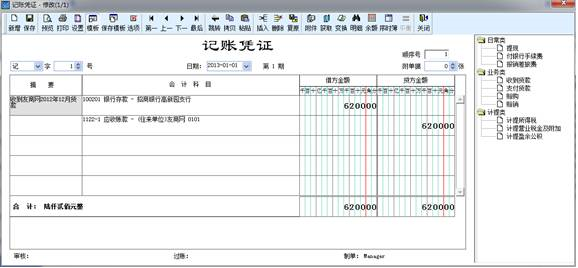
8、选项
使用套打
该选项是根据您的需要而设置,套打如何设计,参见《套打设计使用说明》。
保存后立即新增
凭证保存后,立即进入凭证新增界面,不勾选此项,则凭证保存后显示为当前录入的凭证。
录入模糊匹配
勾选此项,在凭证录入时录入部分代码或科目名称,系统自动以下拉形式显示科目列表。
启用科目预警
当事先在【系统维护】模块的【科目预警设置】功能中进行了预警条件的设置。则在凭证输入或凭证修改窗口录入或修改时,如果录入或修改的分录与凭证相关控制有冲突时,系统即时报警提示。
关于科目预警的用法请参见第9章。
保持模式凭证
对当前凭证所启用的模式保持不变,不作修改。
数量金额自动计算
在凭证中录入数量和单价后,系统自动计算出金额填入金额栏。
金额存在时不跟随单价重算
录入凭证时若先录入金额,再录入数量和单价,若单价*数量不等于金额,系统会提示如下图所示:
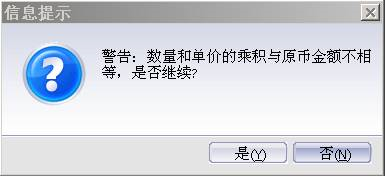
若选择【是】,则系统按当前录入金额保存,若选择【否】,则系统要求修改相应项目,以使金额=数量*单价。
9、记录移动
利用菜单中的“第一张凭证”、“上一张凭证”、“下一张凭证”、“最后一张凭证”功能选项来移动当前所处理的会计记账凭证。
10、凭证跳转
在凭证录入或修改窗口,可通过ç按钮跳转来查询、修改凭证。
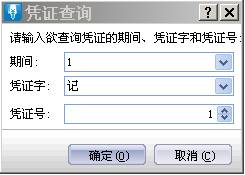
在该凭证查询窗口中,输入相应的查询条件并确定后,系统将调入唯一符合查询条件的记账凭证,供用户查看或修改。
11、拷贝分录、粘贴分录
在录入记账凭证分录时,如果有一条或多条分录摘要及会计科目相同,就可以使用拷贝分录和粘贴分录的功能。将光标分别移至要拷贝的分录和要粘贴的地方,再先后点击工具条中“拷贝分录”和“粘贴分录”即可。
12、插入分录
在当前行之前插入一条空白的记录,此时可以录入一条新的科目及金额等项数据。
13、删除分录
删除当前光标所在的一条记录。
14、附件
用于存储与凭证相关的原始凭证附件。在凭证保存后过账前使用。点击弹出如下图所示窗口。点击“添加图片”,选择对应的图片,打开,并上传附件即可。凭证附件会同时上传存储到企业云盘。
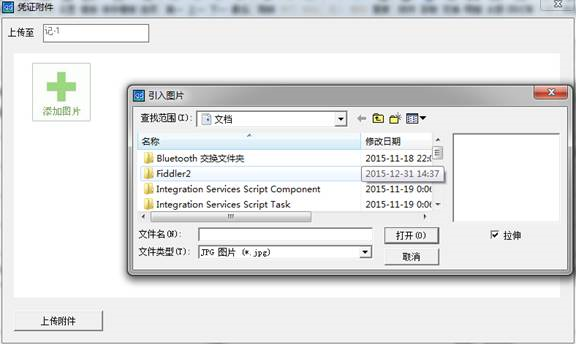
15、格式变换
用于转换记账凭证的输入格式。系统提供了两种记账凭证输入查看格式:一种是一般格式,一种是外币格式,系统一般默认一般格式输入,在一般格式中不显示录入凭证的外币原币及汇率数据,如果要查看全部凭证中的外币汇率及原币数据,可用此功能转换成外币格式查看。
16、明细账
当输入科目名称后,直接使用快捷键Ctrl+U或点击此菜单,可查询该科目本期的明细账。如下图所示:

17、科目余额
当输入科目名称后,直接使用快捷键Ctrl+B或点击此菜单,可查询该科目的即时科目余额。如下图所示:
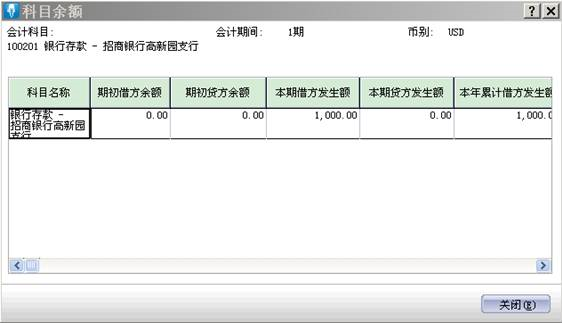
18、序时簿
用于调出会计分录序时簿。
19、计算器
具体操作请参见第二章—第四节—第二点—(三)工具菜单—第4点的相关内容。
20、借贷平衡
凭证借贷自动平衡功能,能根据借贷差额自动计算光标所属行的金额。
21、关闭
关闭正在输入的记账凭证窗口,结束凭证输入,返回会计之家。
三、基础资料获取
获取是凭证录入中十分有用的一项功能,它是一种具有智能化的功能,它能根据光标所在位置自动选择您需要获取的代码内容。将光标定位到录入窗口,按F7或双击即可调出获取功能。
获取摘要
从摘要库中获取摘要。选择此项后,系统弹出凭证常用摘要库,您可以在常用摘要库中选取常用摘要。
获取科目
从科目库中获取科目。选择此项后,系统弹出会计科目表,您可以在会计科目表中选取要查找的会计科目。
获取核算项目
从核算项目中获取项目代码。选择此项后,系统弹出核算项目代码表,您可以在核算项目代码表中选取要查找的核算项目。
获取货币代码
从货币库中获取货币代码。选择此项后,系统弹出货币代码表,您可以在货币代码表中选取要查找的货币代码。
四、记账凭证录入
(一)制单日期
系统会自动给出上一次录入的最后一张凭证的日期,可以修改。凭证录入的日期若在当前的会计期间之前,则系统不允许输入;但允许输入本期以后的任意期间的记账凭证,在过账时系统只处理本期的记账凭证,以后期间的凭证不作处理。
(二)凭证字
指凭证类别,如“收”、“付”、“转”等。在凭证字输入窗口中用下拉按钮选择一个凭证字;如果账套选项的【高级】选定为时,则‘凭证字’将被隐藏。
(三)凭证号
凭证号系统会自动按照当前期间同类凭证的最大号加1给出。您可以修改此凭证号,但修改的凭证号不能与已有的凭证号重复;如果重号,系统会发出警告,重号凭证不能够保存。
(四)摘要栏
在摘要栏中输入凭证摘要,如果每一行都输入了摘要,在记账时按科目前的摘要内容记录,如果科目前未输入摘要,则在记账时,系统会自动按第一条记录中的摘要记账。当光标定位于摘要栏时,按F7即可调出凭证摘要库,如下图所示:
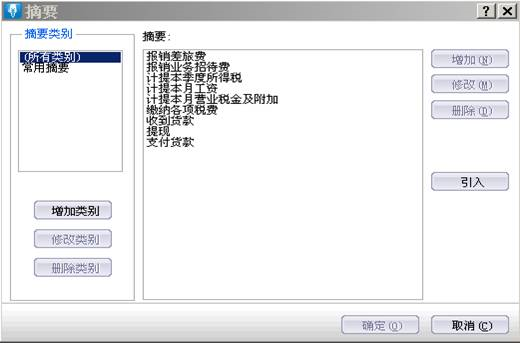
选择所需的摘要即可,在这个窗口中,您还可以新增摘要或删除已有的摘要。
摘要处理窗口分为两部分:
22、摘要类别
您可以将所需的凭证摘要按性质内容进行分类,在这里可以增加、修改和删除凭证摘要的类别。
23、摘要内容
常用摘要的内容,选择不同的摘要类别会对应显示该类别中的常用摘要内容。
选定了要录入的摘要,单击〈确定〉按钮即可将该项摘要复制到记账凭证中去。
您可以利用引入功能从其他账套中引入常用摘要库。
(五)会计科目栏
录入会计科目代码,在科目栏中录入会计科目的方法有多种。如果记得会计科目代码,则可以直接录入,在录入过程中底部状态栏会随时动态提示代码所对应的科目名称,供您录入时检查。如果输入完代码后,状态栏中没有科目名称显示,则说明输入的代码不全或有错误。
如果在科目设置中定义了助记码,则可以在此处直接输入助记码,系统会根据助记码查到您需要的科目,最简便的方法是用系统提供的查看代码功能,当光标定位于会计科目栏时,按F7键或用鼠标单击窗口中的〈获取〉按钮,即可调出会计科目代码表,在科目代码表用鼠标或箭头键选择所要录入的科目,双击鼠标左键或回车键,或选定后单击〈确定〉按钮,即可获取科目代码。
如果所选的科目下设核算项目,则在选定了该科目后,科目代码栏中就会出现两栏。前面的一栏中您可以输入核算项目代码。如果该科目选定了下设往来核算,则后面的一栏要求输入业务编号,在这两项中都能够使用‘F7’功能键或‘查看代码’功能查看并输入相应的代码。
当用户不用F7功能键,而是手工输入核算项目代码时,如果输入了一个当前系统不存在的代码,系统会自动提示是否立即增加该核算项目。如果用户手工输入会计科目或核算项目的前面部分再按F7键,则系统会在选择界面中依据部分输入自动定位好相关的项目记录,从而加速选择输入操作。
如果会计科目中设定了“核算单一外币”选项,则在输入科目代码之后,系统会显示出外币输入格式,显示出币别代码,汇率数据,要求您输入原币金额。如果选择了“核算所有外币”,在输入外币时还必须进行格式转换。输入原币金额后,系统会自动根据汇率折算为折合本位币金额并显示在金额栏中,折合本位币金额可以修改,若原币乘以汇率不等于金额,系统会提示是否继续。
(六)金额栏
在输入完前面的项目以后,就可以输入金额了,金额分为借方金额和贷方金额两栏,每条分录的金额只能在借方或贷方,不能在借贷双方同时存在。如果要将已录入的金额转换到另一方,只需将光标定位于要转换的金额栏上,然后按“空格”键进行切换。若要输入负金额,在录入数字后再输入“-”号,系统即会以红字显示。
如果在凭证录入时需要对当前分录作自动借贷平衡可使用快捷键Ctrl+F7或“=”完成,也可直接通过工具栏中的“平衡”按钮完成。
(七)结算方式,结算号,结算日期
如果所录入的科目是银行存款,并且在账套选项中将银行对账选为“是”,您就可以在这里选择结算方式,录入结算号和结算日期。
(八)数量,金额
如果会计科目中选择了下设数量金额核算,系统会要求您输入数量和单价,系统会检验数量单价的乘积是否与原币金额相等,如不相等,系统会提示是否继续。如果选择“是”则按输入的金额保存,若选择“否”则系统要求修改相应项目,以使金额=数量X单价。
此外,系统还可以由数量、金额自动计算出单价。
在凭证录入、修改窗口中,如果凭证分录中的会计科目为核算所有币别或单一外币属性,则系统除了保持原来的由汇率、原币算出金额外,还可以由汇率、金额自动算出原币金额。
在输入了借方及贷方金额后,系统会自动将借方金额和贷方金额合计数分别显示在合计栏中,只有借贷方合计栏数值相等,记账凭证才能存盘。凭证录入完毕后,单击“保存”按钮系统即可保存所录入的凭证,如果“账套选项”凭证参数被设置为“保存后立即新增”时,系统会显示空白凭证等待继续录入凭证。